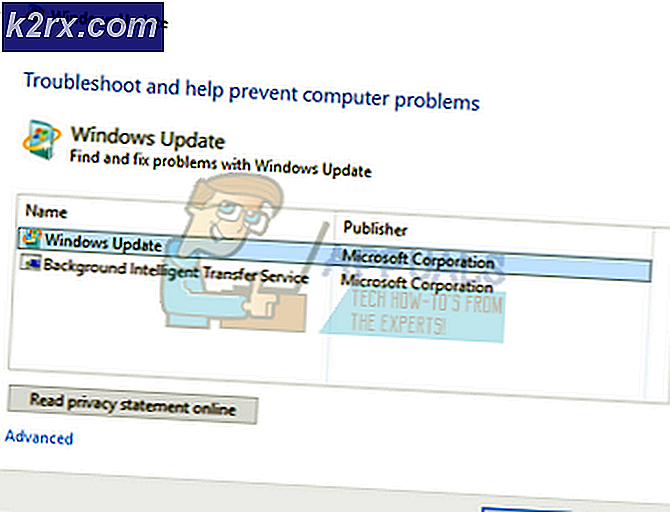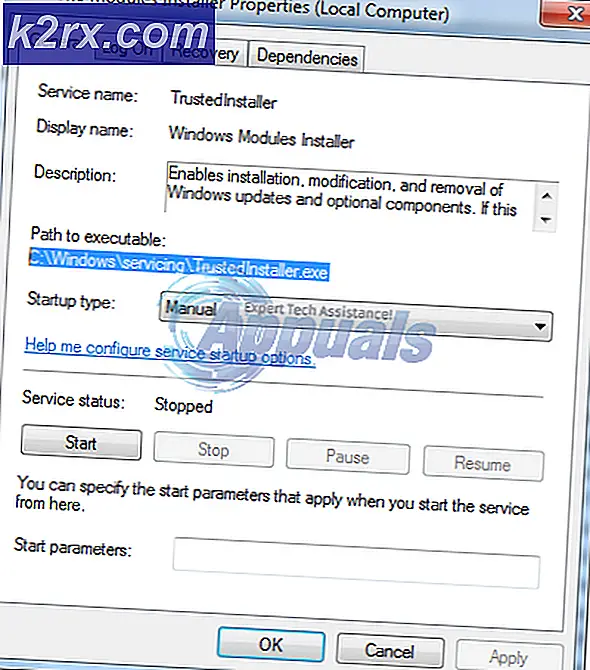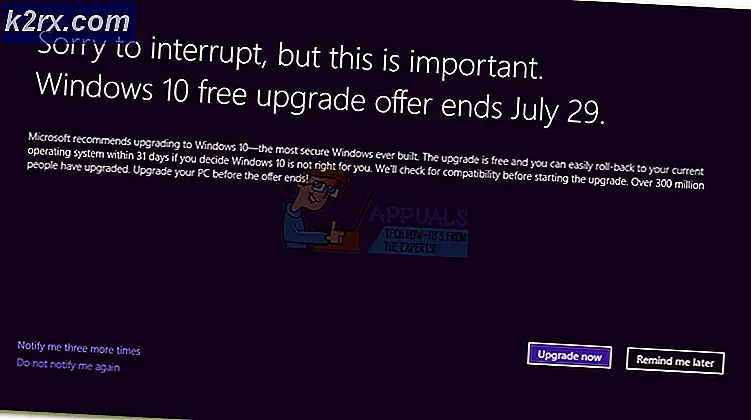Fix: Fjern startadgangskode i Windows 7/8 og 10
I de sidste par måneder har en række brugere efterlyst kaldt fra svindlere, der udgiver Microsoft og / eller andre store navne i it-branchen. De kalder brugeren ved at kigge på deres navne fra internettet og fortælle dem en historie i forhold til deres computere, der sender virus ud eller er hacket eller anden grund til at udløse interesse. Når dette sker, er brugerens, der ikke er opmærksomme på dette, tillade det scammer adgang til deres pc og de derefter narre brugeren til enten at købe noget fra dem for et par hundrede dollars, og når brugeren ikke vil betale dem, opsætter de en startadgangskode, som låser computeren ned og krypterer filerne. Teknisk defineret som kryptering af SAM-hive i registreringsdatabasen.
Nu i enkle vendinger, for at gendanne din computer og fjerne adgangskoden, skal du bruge det oprindelige register, hvilket er det, vi vil forsøge at gøre ved hjælp af denne vejledning.
Brug Registry Edit Utility til at gendanne Registry Hive fra RegBack
For at udføre denne metode skal du vide, hvordan du kommer til BIOS for at ændre boot rækkefølge til enten cd eller USB, og du skal også bruge RegistryEditor ISO (Download Here) og skrive det til disken / usb ved hjælp af MagicISO eller en anden ISO Burning Program. Hvis du ikke ved, hvordan du starter til bios, se producentens manual til dit system.
Når du først har startet fra registreringsdatabasen og korrekt bruger ISO-billedet, vil du se en sort skærm af denne type.
Vent et par minutter, indtil det tager dig til prompten med at vise: Vælg: [1]
Skriv l og tryk på Enter i prompt for at se dine Windows-partitioner.
Vælg derefter din Windows-partition fra listen. I mit tilfælde på VMWare er det [2] så jeg valgte 2 og derefter trykket Y for at bekræfte, om jeg ønsker at tvinge det.
Den næste prompt vil være [Windows / system32 / config]: _
PRO TIP: Hvis problemet er med din computer eller en bærbar computer / notesbog, skal du prøve at bruge Reimage Plus-softwaren, som kan scanne lagrene og udskifte korrupte og manglende filer. Dette virker i de fleste tilfælde, hvor problemet er opstået på grund af systemkorruption. Du kan downloade Reimage Plus ved at klikke herSkriv Windows / system32 / config og tryk Enter.
Skriv derefter 1 og tryk på Enter. Det vil derefter bede dig om følgende muligheder:
Vælg valgmulighed 2 her. syskey status og ændring. Så spørger den næste prompt, om du virkelig vil deaktivere syskey, skriv Y og tryk Enter og derefter Q. Det skal så spørge om du vil bekræfte overskrivning, bekræfte det og derefter gå tilbage til BIOS, ændre boot rækkefølge og vælg den harddisk som din første boot-enhed, gem ændringer, genstart og afslut. Dette bør fastsætte startadgangskoden.
Fjernelse af opstart kodeord efter logning
Denne metode er kun for dem, der med succes kunne logge ind ved hjælp af gætte adgangskoder.
Efter at logge ind med standardadgangskoder Hold Windows-tasten nede, og tryk på R. I Kør-dialogboksen indtastes syskey og klik på OK.
Klik derefter på Opdater indstilling.
Vælg derefter Systemgenereret adgangskode . Og vælg derefter den anden mulighed, der siger Store Start-nøgle lokalt. Når du er færdig, skal du indtaste standardadgangskoden, du plejede at logge på, og vælg OK.
En bekræftelse på skærmen ser ud til at sige, at startdatametoden for kontoens database blev ændret. Klik på OK på den. Dette vil fjerne adgangskoden. Husk at aldrig tillade nogen adgang til dit system, der hævder at være fra Microsoft eller andre steder.
PRO TIP: Hvis problemet er med din computer eller en bærbar computer / notesbog, skal du prøve at bruge Reimage Plus-softwaren, som kan scanne lagrene og udskifte korrupte og manglende filer. Dette virker i de fleste tilfælde, hvor problemet er opstået på grund af systemkorruption. Du kan downloade Reimage Plus ved at klikke her